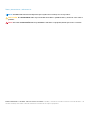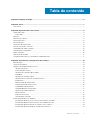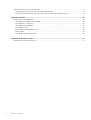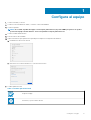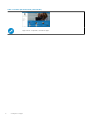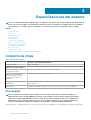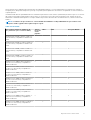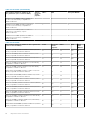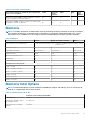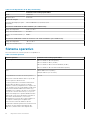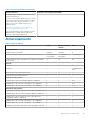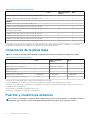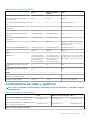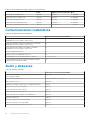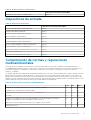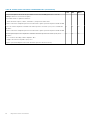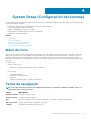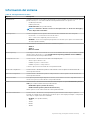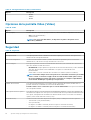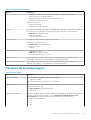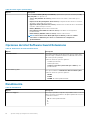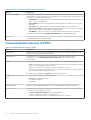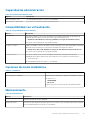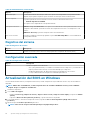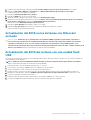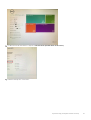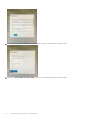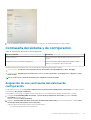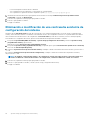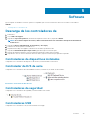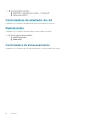Dell OptiPlex 5070 El manual del propietario
- Tipo
- El manual del propietario

Factor de forma pequeño Dell OptiPlex 5070
Configuración y especificaciones
Modelo reglamentario: D11S
Tipo reglamentario: D11S004
June 2020
Rev. A01

Notas, precauciones y advertencias
NOTA: Una NOTA indica información importante que le ayuda a hacer un mejor uso de su producto.
PRECAUCIÓN: Una ADVERTENCIA indica un potencial daño al hardware o pérdida de datos y le informa cómo evitar el
problema.
AVISO: Una señal de PRECAUCIÓN indica la posibilidad de sufrir daño a la propiedad, heridas personales o la muerte.
© 2018 - 2019 Dell Inc. o sus filiales. Todos los derechos reservados. Dell, EMC, y otras marcas comerciales son marcas comerciales de Dell Inc. o de
sus filiales. Puede que otras marcas comerciales sean marcas comerciales de sus respectivos propietarios.
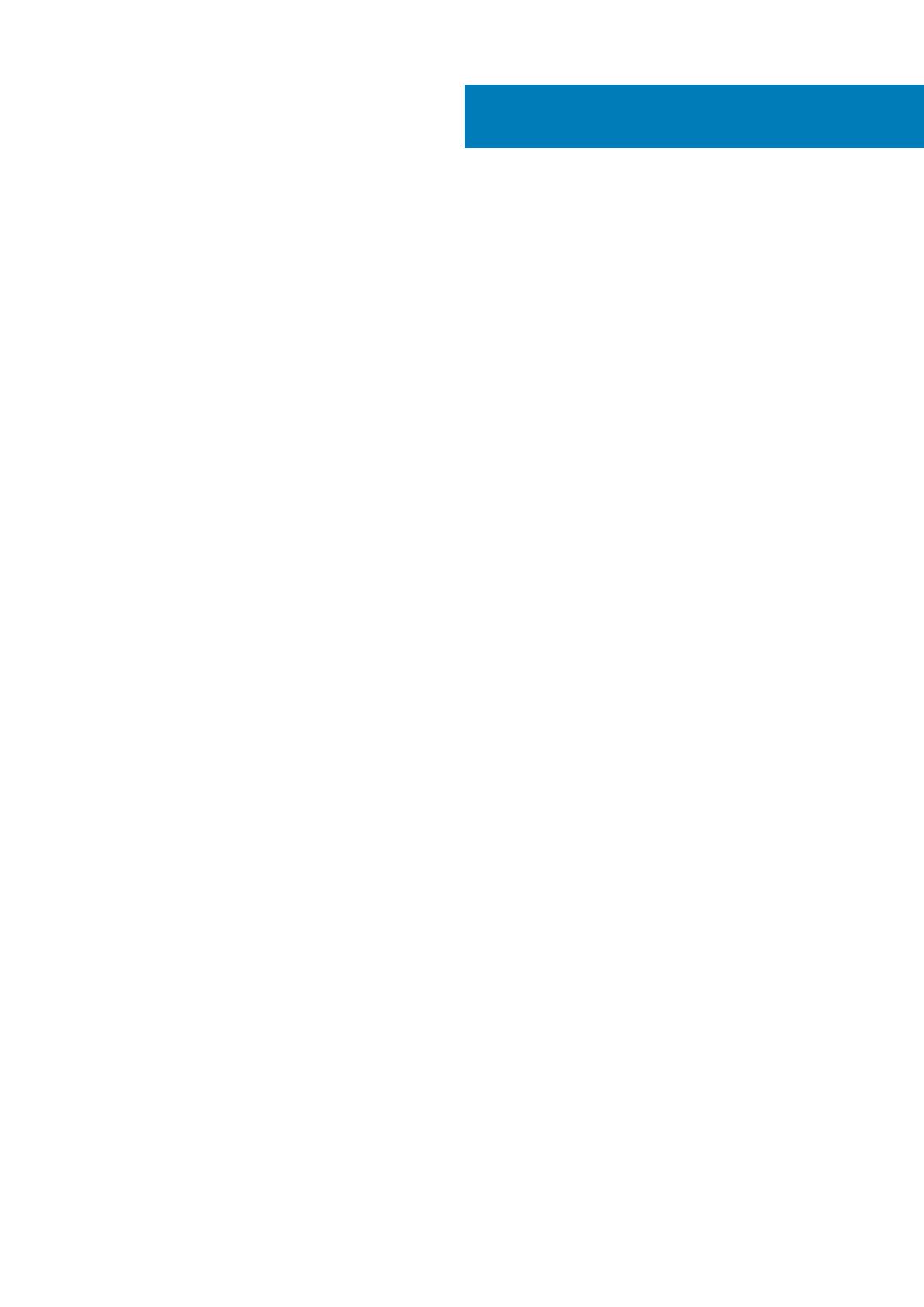
Capítulo1: Configure el equipo..........................................................................................................5
Capítulo2: Chasis............................................................................................................................ 7
Vista frontal............................................................................................................................................................................ 7
Capítulo3: Especificaciones del sistema............................................................................................8
Conjunto de chips..................................................................................................................................................................8
Procesador........................................................................................................................................................................8
Memoria................................................................................................................................................................................. 11
Memoria Intel Optane...........................................................................................................................................................11
Sistema operativo.................................................................................................................................................................12
Almacenamiento................................................................................................................................................................... 13
Conectores de la placa base............................................................................................................................................... 14
Puertos y conectores externos.......................................................................................................................................... 14
Controladora de video y gráficos....................................................................................................................................... 15
Comunicaciones: inalámbrica..............................................................................................................................................16
Audio y altavoces................................................................................................................................................................. 16
Dispositivos de entrada........................................................................................................................................................17
Cumplimiento de normas y regulaciones medioambientales...........................................................................................17
Capítulo4: System Setup (Configuración del sistema)...................................................................... 19
Menú de inicio.......................................................................................................................................................................19
Teclas de navegación...........................................................................................................................................................19
Opciones de configuración del sistema............................................................................................................................ 20
Opciones generales....................................................................................................................................................... 20
Información del sistema.................................................................................................................................................21
Opciones de la pantalla Video (Vídeo)........................................................................................................................ 22
Seguridad........................................................................................................................................................................22
Opciones de arranque seguro...................................................................................................................................... 23
Opciones de Intel Software Guard Extensions.......................................................................................................... 24
Rendimiento....................................................................................................................................................................24
Administración de alimentación................................................................................................................................... 25
Comportamiento durante la POST..............................................................................................................................26
Capacidad de administración........................................................................................................................................27
Compatibilidad con virtualización.................................................................................................................................27
Opciones de modo inalámbrico.................................................................................................................................... 27
Mantenimiento............................................................................................................................................................... 27
Registros del sistema.................................................................................................................................................... 28
Configuración avanzada............................................................................................................................................... 28
Actualización del BIOS en Windows..................................................................................................................................28
Actualización del BIOS en los sistemas con BitLocker activado..............................................................................29
Actualización del BIOS del sistema con una unidad flash USB................................................................................29
Actualización del BIOS de Dell en entornos Linux y Ubuntu.................................................................................... 30
Actualización del BIOS desde el menú de inicio único F12....................................................................................... 30
Tabla de contenido
Tabla de contenido 3

Contraseña del sistema y de configuración......................................................................................................................33
Asignación de una contraseña del sistema/de configuración..................................................................................33
Eliminación o modificación de una contraseña existente de configuración del sistema....................................... 34
Capítulo5: Software...................................................................................................................... 35
Descarga de los controladores de ....................................................................................................................................35
Controladores de dispositivos instalados....................................................................................................................35
Controlador de E/S de serie........................................................................................................................................ 35
Controladores de seguridad......................................................................................................................................... 35
Controladores USB........................................................................................................................................................35
Controladores de adaptador de red............................................................................................................................ 36
Realtek Audio................................................................................................................................................................. 36
Controladora de almacenamiento................................................................................................................................36
Capítulo6: Obtención de ayuda....................................................................................................... 37
Cómo ponerse en contacto con Dell.................................................................................................................................37
4 Tabla de contenido

Configure el equipo
1. Conecte el teclado y el mouse.
2. Conéctese a la red mediante un cable, o conéctese a una red inalámbrica.
3. Conecte la pantalla.
NOTA: Si se realizó el pedido del equipo con una tarjeta gráfica discreta, el puerto HDMI y los puertos en el panel
posterior del equipo estarán cubiertos. Conecte la pantalla a la tarjeta gráfica discreta.
4. Conecte el cable de alimentación.
5. Presione el botón de encendido.
6. Siga las instrucciones que aparecen en la pantalla para completar la configuración de Windows.
a. Establezca la conexión con una red.
b. Inicie sesión en su cuenta de Microsoft o cree una cuenta nueva.
7. Localice aplicaciones Dell.
Tabla 1. Localice aplicaciones Dell
Registre el equipo
Asistencia y soporte técnico de Dell
1
Configure el equipo 5

Tabla 1. Localice aplicaciones Dell (continuación)
SupportAssist: compruebe y actualice el equipo
6 Configure el equipo

Chasis
En este capítulo se muestran las múltiples vistas del chasis junto con los puertos y conectores; también se explican las combinaciones de
teclas de acceso rápido FN.
Temas:
• Vista frontal
Vista frontal
1. Unidad óptica (opcional)
2. Botón de encendido e indicador luminoso de alimentación
3. Indicador luminoso de actividad de la unidad de disco duro
4. Lector de tarjeta de memoria (opcional)
5. Puerto para conector de audio universal/auriculares
6. Puerto USB 2.0 con PowerShare
7. Puerto USB 2.0
8. Puerto USB 3.1 de 2.ª generación Type-C con PowerShare
9. Puerto USB 3.1 Gen 1
2
Chasis 7

Especificaciones del sistema
NOTA: Las ofertas pueden variar según la región. Las siguientes especificaciones son únicamente las que deben incluirse
por ley con el envío del equipo. Para obtener más información sobre la configuración del equipo, haga clic en la Ayuda y
soporte técnico de su sistema operativo de Windows y seleccione la opción para ver información sobre el equipo.
Temas:
• Conjunto de chips
• Memoria
• Memoria Intel Optane
• Sistema operativo
• Almacenamiento
• Conectores de la placa base
• Puertos y conectores externos
• Controladora de video y gráficos
• Comunicaciones: inalámbrica
• Audio y altavoces
• Dispositivos de entrada
• Cumplimiento de normas y regulaciones medioambientales
Conjunto de chips
Tabla 2. Conjunto de chips
Torre/factor de forma pequeño/micro
Conjunto de chips Chipset Intel Q370
Memoria no volátil en chipset
Interfaz periférica de serie (SPI) de
configuración del BIOS
256 Mbits (32 MB), ubicado en SPI_FLASH en el chipset
Dispositivo de seguridad del
módulo de plataforma segura
(TPM) 2.0 (TPM discreto
habilitado)
24 KB ubicado en el TPM 2.0 en el chipset
Firmware: TPM (TPM discreto
deshabilitado)
De manera predeterminada, la función de tecnología de confianza de la plataforma es visible para el
sistema operativo
EEPROM NIC Configuración de LOM contenida en el e-Fuse de LOM: sin EEPROM de LOM dedicada
Procesador
NOTA:
Los productos estándares globales (GSP) son un subconjunto de productos de relación de Dell que se
administran por motivos de disponibilidad y transiciones sincronizadas en todo el mundo. Aseguran que la misma
plataforma se pueda adquirir globalmente. Esto permite que los clientes reduzcan el número de configuraciones
administradas en todo el mundo, reduciendo así los costes. Además, permiten que las compañías implementen
estándares de TI globales, asegurando configuraciones de productos específicos internacionalmente.
Device Guard (DG) y Credential Guard (CG) son las nuevas funciones de seguridad que solo están disponibles en Windows 10 Enterprise.
3
8 Especificaciones del sistema

Device Guard es una combinación de características de seguridad de hardware y software relacionadas con la empresa que, cuando se
configuran juntas, bloquearán un dispositivo para que solo pueda ejecutar aplicaciones de confianza. Si la aplicación no es de confianza, no
se puede ejecutar.
Credential Guard utiliza la seguridad basada en la virtualización para aislar las señas secretas (credenciales) de manera que solo el software
del sistema con privilegios pueda acceder a ellas. El acceso no autorizado a estas señas secretas puede provocar ataques de robo de
credenciales. Credential Guard impide estos ataques mediante la protección de hashes de contraseña de NTLM y vales de concesión de
Kerberos
NOTA: Los números de procesadores no son una medida de rendimiento. La disponibilidad de los procesadores está
sujeta a cambios y puede variar según la región o el país.
Tabla 3. Procesador
Procesadores Intel Core, CPU Core de
9.ª generación (solo se ofrecen offline)
Tower/
Factor de
forma
pequeño
Micro GSP Listo para DG/CG
Intel® Pentium G5420 (2 núcleos/4 MB/4 T/
3,8 GHz/65 W); compatible con Windows 10/
Linux
x x
Intel® Pentium G5420T (2 núcleos/4 MB/4 T/
3,2 GHz/35 W); compatible con Windows 10/
Linux
x
Intel® Pentium G5600 (2 núcleos/4 MB/4 T/
3,9 GHz/65 W); compatible con Windows 10/
Linux
x x
Intel® Pentium G5600T (2 núcleos/4 MB/4 T/
3,3 GHz/35 W); compatible con Windows 10/
Linux
x
Intel® Core™ i3-9100 (4 núcleos/6 MB/4 T/
3,6 GHz a 4,2 GHz/65 W); compatible con
Windows 10/Linux
x x
Intel® Core™ i3-9100T (4 núcleos/6 MB/4 T/
3,1 GHz a 3,7 GHz/35 W); compatible con
Windows 10/Linux
x x
Intel® Core™ i3-9300 (4 núcleos/8 MB/4 T/
3,7 GHz a 4,3 GHz/65 W); compatible con
Windows 10/Linux
x x
Intel® Core™ i3-9300T (4 núcleos/8 MB/4 T/
3,2 GHz a 3,8 GHz/35 W); compatible con
Windows 10/Linux
x x
Intel® Core™ i5-9400 (6 núcleos/9 MB/6 T/
2,9 GHz a 4,1 GHz/65 W); compatible con
Windows 10/Linux
x x x
Intel® Core™ i5-9400T (6 núcleos/9 MB/6 T/
1,8 GHz a 3,4 GHz/35 W); compatible con
Windows 10/Linux
x x x
Intel® Core™ i5-9500 (6 núcleos/9 MB/6 T/
3,0 GHz a 4,4 GHz/65 W); compatible con
Windows 10/Linux
x x x
Intel® Core™ i5-9500T (6 núcleos/9 MB/6 T/
2,2 GHz a 3,7 GHz/35 W); compatible con
Windows 10/Linux
x x x
Especificaciones del sistema 9

Tabla 3. Procesador (continuación)
Procesadores Intel Core, CPU Core de
9.ª generación (solo se ofrecen offline)
Tower/
Factor de
forma
pequeño
Micro GSP Listo para DG/CG
Intel® Core™ i5-9600 (6 núcleos/9 MB/6 T/
3,1 GHz a 4,6 GHz/65 W); compatible con
Windows 10/Linux
x x x
Intel® Core™ i5-9600T (6 núcleos/9 MB/6 T/
2,3 GHz a 3,9 GHz/35 W); compatible con
Windows 10/Linux
x x x
Intel® Core™ i7-9700 (8 núcleos/12 MB/8 T/
3,0 GHz a 4,7 GHz/65 W); soporta
Windows 10/Linux
x x x
Intel® Core™ i7-9700T (8 núcleos/12 MB/8 T/
2,0 GHz a 4,3 GHz/35 W); compatible con
Windows 10/Linux
x x x
Tabla 4. Procesador
Procesadores Intel Core, CPU Core de 8.ª generación
(solo se ofrecen offline)
Tower Factor de
forma
pequeño
Micro GSP Listo
para
DG/CG
Intel Core i7-8700 (6 núcleos/12 MB/12 T/hasta 4,6 GHz/
65 W); compatible con Windows 10/Linux
Sí Sí No GSP Sí
Intel Core i5-8500 (6 núcleos/9 MB/6 T/hasta 4,1 GHz/
65 W); compatible con Windows 10/Linux
Sí Sí No GSP Sí
Intel Core i5-8400 (6 núcleos/9 MB/6 T/hasta 4,0 GHz/
65 W); compatible con Windows 10/Linux
Sí Sí No GSP Sí
Intel Core i3-8300 (4 núcleos/8 MB/4 T/3,7 GHz/65 W);
compatible con Windows 10/Linux
Sí Sí No Sí
Intel Core i3-8100 (4 núcleos/6 MB/4 T/3,6 GHz/65 W);
compatible con Windows 10/Linux
Sí Sí No Sí
Intel Pentium Gold G5500 (2 núcleos/4 MB/4 T/3,8 GHz/
65 W); compatible con Windows 10/Linux
Sí Sí No Sí
Intel Pentium Gold G5400 (2 núcleos/4 MB/4 T/3,7 GHz/
65 W); compatible con Windows 10/Linux
Sí Sí No Sí
Intel Celeron G4900 (2 núcleos/2 MB/2 T/hasta 3,1 GHz/
65 W); compatible con Windows 10/Linux
Sí Sí No Sí
Intel Core i7-8700T (6 núcleos/12 MB/12 T/hasta 4,0 GHz/
35 W); compatible con Windows 10/Linux
No No Sí GSP Sí
Intel Core i5-8500T (6 núcleos/9 MB/6 T/hasta 3,5 GHz/
35 W); compatible con Windows 10/Linux
No No Sí GSP Sí
Intel Core i5-8400T (6 núcleos/9 MB/6 T/hasta 3,3 GHz/
35 W); compatible con Windows 10/Linux
No No Sí GSP Sí
Intel Core i3-8300T (4 núcleos/8 MB/4 T/3,2 GHz/35 W);
compatible con Windows 10/Linux
No No Sí Sí
Intel Core i3-8100T (4 núcleos/6 MB/4 T/3,1 GHz/35 W);
compatible con Windows 10/Linux
No No Sí Sí
Intel Pentium Gold G5500T (2 núcleos/4 MB/4 T/3,2 GHz/
35 W); compatible con Windows 10/Linux
No No Sí
10 Especificaciones del sistema

Tabla 4. Procesador (continuación)
Procesadores Intel Core, CPU Core de 8.ª generación
(solo se ofrecen offline)
Tower Factor de
forma
pequeño
Micro GSP Listo
para
DG/CG
Intel Pentium Gold G5400T (2 núcleos/4 MB/4 T/3,1 GHz/
35 W); compatible con Windows 10/Linux
No No Sí
Intel Celeron G4900T (2 núcleos/2 MB/2 T/2,9 GHz/35 W);
compatible con Windows 10/Linux
No No Sí
Memoria
NOTA: Los módulos de memoria se deben instalar en pares de tamaño de memoria, velocidad y tecnología coincidentes.
Si los módulos de memoria no se instalan en pares coincidentes, la computadora seguirá funcionando, pero con una
ligera reducción en el rendimiento. Todo el rango de memoria está disponible para sistemas operativos de 64 bits.
Tabla 5. Memoria
Tower Equipo de formato reducido Micro
Tipo: memoria no ECC DRAM DDR4
2666 MHz en procesadores i5 e i7 (funciona a 2400 MHz en procesadores Celeron,
Pentium e i3)
Ranuras de DIMM 4 4 2 (SoDIMM)
Capacidades de DIMM Hasta 64 GB Hasta 64 GB Hasta 32 GB
Memoria mínima 4 GB 4 GB 4 GB
Memoria máxima del sistema 64 GB 64 GB 32 GB
DIMM/canal 2 2 1
Compatibilidad con UDIMM Sí Sí No
Configuraciones de memoria:
4 GB = 1 x 4 GB Sí Sí Sí
8 GB = 2 x 4 GB y 1 x 8 GB Sí Sí Sí
16 GB = 2 x 8 GB y 1 x 16 GB Sí Sí Sí
32 GB = 4 x 8 GB Sí Sí No
32 GB = 2 x 16 GB Sí Sí Sí
64 GB = 4 x 16 GB Sí Sí No
Memoria Intel Optane
NOTA:
La memoria Intel Optane no puede reemplazar a la DRAM por completo. Sin embargo, estas dos tecnologías de
memoria se complementan entre sí dentro de la PC.
Tabla 6. Intel Optane M.2 de 16 GB
Tower/Factor de forma pequeño/Micro
Capacidad (TB) 16 GB
Dimensiones (pulgadas, ancho x
profundidad x altura)
22 x 80 x 2.38
Tipo de interfaz y velocidad
máxima
PCIe Gen2
Especificaciones del sistema 11

Tabla 6. Intel Optane M.2 de 16 GB (continuación)
Tower/Factor de forma pequeño/Micro
MTBF 1,6 M horas
Bloques lógicos 28 181 328
Fuente de energía:
Consumo de energía (solo para
referencia)
Inactiva: 900 mW a 1,2 W, activa; 3,5 W
Condiciones ambientales de funcionamiento (sin condensación):
Rango de temperatura De 0 °C a 70 °C
Rango de humedad relativa 10 a 90 %
Impacto en el funcionamiento (a
2 ms)
1000 G
Condiciones ambientales cuando el sistema no está en funcionamiento (sin condensación):
Rango de temperatura -10 °C a 70 °C
Rango de humedad relativa 5 a 95 %
Sistema operativo
Este tema enumera los sistemas operativos compatibles con
Tabla 7. Sistema operativo
Sistema operativo Tower/Factor de forma pequeño/Micro
Sistema operativo Windows
Microsoft Windows 10 Home (64 bits)
Microsoft Windows 10 Pro (64 bits)
Microsoft Windows 10 Pro National Academic (64 bits)
Microsoft Windows 10 Home National Academic (64 bits)
Otro
Ubuntu 18.04 SP1 LTS (64 bits)
Neokylin v6.0 SP4 (solo en China)
Compatibilidad con medios de sistema operativo
Plataforma comercial Windows 10 N-2 soporte del
sistema operativo durante 5 años
Todas las plataformas comerciales recientemente
incorporadas en 2019 y posteriores (Latitude,
OptiPlex y Precision) cumplirán con los requisitos de
y se enviarán con la versión de Windows 10 de canal
semestral instalada de fábrica más reciente (N), y
cumplirán con los requisitos de (pero no se enviarán
con) las dos versiones anteriores (N-1, N-2). Esta
plataforma de dispositivo OptiPlex 5070 estará lista
para enviar con la versión de Windows 10 v19H1 en
el momento del lanzamiento y esta versión
determinará las versiones de N-2 que cumplen con
los requisitos iniciales para esta plataforma.
Para versiones futuras de Windows 10, Dell
continuará evaluando la plataforma comercial con las
próximas versiones durante la producción del
dispositivo y durante cinco años después de la
Opcional
12 Especificaciones del sistema

Tabla 7. Sistema operativo (continuación)
Sistema operativo Tower/Factor de forma pequeño/Micro
producción, lo que incluye las versiones de otoño y
primavera de Microsoft.
Consulte el sitio web de Dell Windows como servicio
(WaaS) para obtener información adicional sobre el
soporte de sistema operativo Windows N-2 y de
5 años. El sitio web se puede encontrar en el
siguiente vínculo:
Plataformas que cumplen con los requisitos de
versiones específicas de Windows 10
Este sitio web también incluye una matriz de otras
plataformas que cumplen con los requisitos de
versiones específicas de Windows 10.
Almacenamiento
Tabla 8. Almacenamiento
Tower Equipo de formato
reducido
Micro
Compartimientos:
Unidades ópticas compatibles 1 delgada 1 delgada 0
Compartimiento para unidad de disco duro compatible (interno) 1 x 3,5 pulgadas/2
x 2,5 pulgadas
1 x 3,5 pulgadas o 2 x
2,5 pulgadas
1 x 2,5 pulgadas
Unidades de disco duro compatibles de 3,5 pulgadas/2,5 pulgadas
(como máximo)
1/2 1/2 0/1
Interfaz:
SATA 2.0 1 1 0
SATA 3.0 3 2 1 (unidad de disco
duro)
Zócalo de M.2 3 (para SSD NVMe/SATA) 1 1 1
Zócalo de M.2 1 (para tarjeta wifi/BT) 1 1 1
Unidades de 3,5 pulgadas:
Unidad de disco duro de 3.5 pulgadas, 500 GB y 7200 RPM S S N/A
Unidad de disco duro SATA de 3.5 pulgadas, 1 TB y 7200 RPM S S N/A
Unidad de disco duro SATA de 3.5 pulgadas, 2 TB y 7200 RPM S S N/A
Unidades de 2,5 pulgadas:
Unidad de disco duro SATA de 2.5 pulgadas, 500 GB y 5400 RPM S S S
Unidad de disco duro SATA de 2.5 pulgadas, 500 GB y 7200 RPM S S S
Unidad de disco duro de cifrado automático Opal 2.0 FIPS de
2.5 pulgadas, 500 GB y 7200 RPM
S S S
Unidad de disco duro SATA de 2.5 pulgadas, 1 TB y 7200 RPM S S S
Unidad de disco duro SATA de 2.5 pulgadas, 2 TB y 5400 RPM S S S
Unidad de estado sólido SATA de clase 20, 2,5 pulgadas y 256 GB
1
S S S
Especificaciones del sistema 13

Tabla 8. Almacenamiento (continuación)
Tower Equipo de formato
reducido
Micro
Unidad de estado sólido SATA de clase 20, 2,5 pulgadas y 512 GB
1
S S S
Unidad de estado sólido SATA de clase 20, 2,5 pulgadas y 1 TB
1
S S S
SSD M.2:
Unidad de estado sólido PCIe M.2 de clase 40 y 1 TB S S S
Unidad de estado sólido NVMe PCIe M.2 de clase 40 y 256 GB S S S
Unidad de estado sólido NVMe PCIe M.2 de cifrado automático
Opal 2.0, clase 40 y 512 GB
S S S
Unidad de estado sólido NVMe PCIe M.2 de clase 40 y 512 GB S S S
Unidad de estado sólido NVMe PCIe M.2 de clase 35 y 128 GB S S S
Unidad de estado sólido NVMe PCIe M.2 de clase 35 y 256 GB S S S
Unidad de estado sólido NVMe PCIe M.2 de clase 35 y 512 GB S S S
1
Las unidades de estado sólido de 2,5 pulgadas solo están disponibles como opción de almacenamiento secundario y solo se pueden
combinar con una unidad de estado sólido M.2 como dispositivo de almacenamiento primario.
Conectores de la placa base
NOTA: Consulte las especificaciones detalladas de ingeniería para obtener las dimensiones máximas de la tarjeta.
Tabla 9. Conectores de la placa base
Tower Equipo de formato
reducido
Micro
Ranuras de PCIe x16
1
1 1 0
Ranuras de PCIe x16 (cableadas x4)
2
1 1 x4 de extremo abierto 0
Ranuras de PCIe x1
2
2 0 0
Serial ATA (SATA)
3
4 3 1
Zócalo de M.2 3
4
(para SSD) 1 - 2280/2230 1 - 2280/2230 1 - 2280/2230
Zócalo M.2 1
5
(para tarjeta wifi/BT) 1 - 2230 1 - 2230 1 – 2230
1
Ranuras de PCIe x16 (cumplen con los requisitos del estándar de la revisión 3.0)
2
PCIe x16 (cableadas x 4), ranuras PCIe x1, ranura M.2 (cumplen con los requisitos del estándar de la revisión 3.0)
3
Serial ATA (Tower/Factor de forma pequeño son compatibles con un puerto de 2.ª generación para ODD y el resto de los puertos son
compatibles con la 3.ª generación)
4
Zócalo de M.2 3: compatible con interfaces SATA y PCIe
5
Zócalo M.2 1: compatibles con Intel CNVi o USB 2.0/PCIe
Puertos y conectores externos
NOTA:
Tower es compatible con tarjetas de altura completa (FH); el factor de forma pequeño es compatible con tarjetas
de perfil bajo (LP). Consulte la sección de diagramas del chasis para ver las ubicaciones del puerto/conector.
14 Especificaciones del sistema

Tabla 10. Puertos y conectores externos
Tower Equipo de formato
reducido
Micro
USB 2.0 (Smart Power On) 2 en la parte posterior 2 en la parte posterior 0
USB 3.1 de 1.ª generación (frontal/
posterior/interno)
1/4/0 1/4/0 0/3/0
USB 3.1 de 1.ª generación (Smart Power
On)
0 0 1 en la parte posterior
USB 3.1 de 1.ª generación con
PowerShare
0 0 1 en la parte frontal
Puerto USB 2.0 1 en la parte frontal 1 en la parte frontal 0
USB 2.0 con PowerShare (2 A como
máximo)
1 en la parte frontal 1 en la parte frontal 0
USB 3.1 de 2.ª generación y tipo C con
PowerShare
1 en la parte frontal 1 en la parte frontal 1 en la parte frontal
Puerto serie Opcional Opcional 2 opciones: 1, puerto serie en puerto
de opción; 2, serie y PS/2 a través de
cable de expansión
Conector de red (10/100/1000 RJ-45) 1 en la parte posterior 1 en la parte posterior 1 en la parte posterior
PS/2 Opcional Opcional Opcional
Video:
DisplayPort 1.2 2 en la parte posterior
(tercera salida de video
opcional: HDMI 2.0, DP,
VGA, USB de tipo C
[con modo Alt de DP])
2 en la parte posterior
(tercera salida de video
opcional: HDMI 2.0, DP,
VGA, USB de tipo C
[con modo Alt de DP])
2 en la parte posterior (tercera salida
de video opcional: HDMI 2.0, DP, VGA,
USB de tipo C [con modo Alt de DP])
Compatibilidad con gráficos dobles de
50 W
Sí N/A N/A
Compatibilidad con gráficos dobles de
25 W
N/A Sí N/A
Audio:
Línea de salida, línea de entrada/entrada
de micrófono del panel posterior
1 x línea de salida 1 x línea de salida N/A
Conector de audio universal 1 x UAJ 1 x UAJ 1 x UAJ y 1 x línea de salida
Controladora de video y gráficos
NOTA:
Tower es compatible con tarjetas de altura completa (FH); el factor de forma pequeño es compatible con tarjetas
de perfil bajo (LP).
Tabla 11. Controladora de video y gráficos
Tower Equipo de formato reducido Micro
Intel UHD 630 Graphics [con combinación de
CPU-GPU Core i3/i5/i7 de 9.ª generación]
Integrada en la CPU Integrada en la CPU Integrada en la CPU
Intel UHD 610 Graphics [con combinación de CPU-
GPU Pentium de 9.ª generación]
Integrada en la CPU Integrada en la CPU Integrada en la CPU
Opciones de video/gráficas mejoradas
Especificaciones del sistema 15

Tabla 11. Controladora de video y gráficos (continuación)
Tower Equipo de formato reducido Micro
AMD Radeon R5 430 de 2 GB Opcional Opcional No disponible
NVIDIA GeForce GT 730 de 2 GB Opcional Opcional No disponible
AMD Radeon RX 550 de 4 GB Opcional Opcional No disponible
AMD Radeon R5 430 doble de 2 GB Opcional Opcional No disponible
AMD Radeon RX 550 doble de 4 GB Opcional No disponible No disponible
Comunicaciones: inalámbrica
Tabla 12. Comunicaciones: inalámbrica
Tower/Factor de forma pequeño/Micro
Tecnología inalámbrica Qualcomm QCA9377 1 x 1 de doble
banda 802.11ac con MU-MIMO + Bluetooth 4.1
Sí
Tecnología inalámbrica Qualcomm QCA61x4A 2 x 2 de doble
banda 802.11ac con MU-MIMO + Bluetooth 4.2
Sí
Tecnología Wi-Fi Intel Wireless-AC 9560 2 x 2 de doble
banda 802.11ac con MU-MIMO + Bluetooth 5
Sí
Antenas inalámbricas internas Sí
Antena y conectores inalámbricos externos Sí
Compatibilidad con NIC inalámbrica 802.11n y 802.11ac Sí, a través de M.2
Funcionalidad de Ethernet de eficiencia energética, según lo
especificado en IEEE 802.3az-2010.
Sí
Audio y altavoces
Tabla 13. Audio y altavoces
Tower/Factor de forma pequeño/Micro
Códec Realtek ALC3234 de audio de alta definición (compatible
con streaming múltiple)
Integrada
Software de mejora de audio Wave MaxxAudioPro (estándar)
Altavoz interno (mono) Integrada
Rendimiento del altavoz, grado de voz y calificación eléctrica Grado D
Sistema de altavoces Dell 2.0: AE215 Opcional
Sistema de altavoces Dell 2.1: AE415 Opcional
Altavoces estéreo USB Dell AX210 Opcional
Sistema de altavoces inalámbricos Dell 360: AE715 Opcional
Barra de sonido AC511 Opcional
Barra de sonido profesional de Dell: AE515 Opcional
Barra de sonido estéreo de Dell: AX510 Opcional
Auriculares USB de rendimiento de Dell: AE2 Opcional
16 Especificaciones del sistema

Tabla 13. Audio y altavoces (continuación)
Tower/Factor de forma pequeño/Micro
Auriculares estéreo Dell Pro: UC150/UC350 Opcional
Dispositivos de entrada
Tabla 14. Dispositivos de entrada
Tower/Factor de forma pequeño/Micro
Teclado multimedia empresarial de Dell KB522 Opcional
Teclado multimedia de Dell KB216 Opcional
Teclado de tarjeta inteligente de Dell KB813 Opcional
Mouse inalámbrico de Dell WM326 Opcional
Mouse y teclado inalámbricos de Dell KM636 Opcional
Teclado inalámbrico superior de Dell WK717 Opcional
Mouse y teclado inalámbricos superior de Dell KM717 Opcional
Mouse inalámbrico superior de Dell WM527 Opcional
Mouse láser USB negro y plateado de 6 botones de Dell Opcional
Mouse óptico de Dell MS116 Opcional
Reposamanos de Dell para KB216 y KM636 Opcional
Cumplimiento de normas y regulaciones
medioambientales
La evaluación de conformidad y las autorizaciones normativas relacionadas con el producto, incluidas la seguridad del producto, la
compatibilidad electromagnética (EMC), la ergonomía y los dispositivos de comunicación pertinentes a este producto se pueden ver en
www.dell.com/regulatory_compliance. La hoja de datos normativa para este producto se encuentra en http://www.dell.com/
regulatory_compliance.
Los detalles del programa de administración ambiental de Dell para ahorrar consumo de energía del producto, reducir o eliminar materiales
para desecharlos, prolongar la vida útil del producto y proporcionar soluciones de recuperación de equipos eficaces y convenientes se
pueden ver en www.dell.com/environment. Para ver la evaluación de conformidad, las autorizaciones normativas y la información sobre
ambiente, consumo de energía, emisiones de ruido, información del material del producto, embalaje, baterías y reciclado pertinentes a este
producto, debe hacer clic en el vínculo de Diseño para el medio ambiente en la página web.
Tabla 15. Certificaciones normativas/medioambientales
Torre SFF Micro
Cumplen con los requisitos de Energy Star 7.0/7.1 (Windows y Ubuntu) Sí Sí Sí
Configuraciones valoradas Bronze de EPEAT 2018 Sí Sí Sí
Especificación actual de filtración de NFPA 99 (Dell ENG0011750) Sí Sí Sí
TCO 8.0 Sí Sí Sí
Sin BFR/PVC (también conocido como libre de halógenos): el sistema cumplirá con los límites
definidos en la especificación de Dell ENV0199: sin BFR/CFR/PVC
No No Sí
MEP de la Comisión Energética de California (CEC): requisitos de PSU interna Sí Sí No
Reducción de Br/CL:
Sí Sí Sí
Especificaciones del sistema 17

Tabla 15. Certificaciones normativas/medioambientales (continuación)
Torre SFF Micro
Las piezas de plástico de más de 25 g no deben contener más de 1000 ppm de cloro o más de
1000 ppm de bromo en el nivel homogéneo.
Se pueden excluir los siguientes elementos:
- Placas de circuito impreso, cables, ventiladores y componentes electrónicos
Criterios necesarios anticipados para la revisión de EPEAT vigente a partir de la primera mitad de 2018
2 % como mínimo de plásticos reciclados de manera posterior al consumo (PCR) como estándar del
producto.
Criterios necesarios anticipados para la revisión de EPEAT vigente a partir de la primera mitad de 2018
Sí No No
Nivel de porcentaje más alto de plásticos reciclados de manera posterior al consumo (PCR) en el
producto:
* DT, estaciones de trabajo, clientes delgados: 10 %
* Equipos de escritorio integrados (AIO): 15 %
(1 punto opcional anticipado en la revisión de EPEAT para PCR de nivel más alto)
Sí No No
18 Especificaciones del sistema

System Setup (Configuración del sistema)
La configuración del sistema le permite administrar el hardware de su y especificar las opciones de nivel de BIOS. En la configuración del
sistema, puede hacer lo siguiente:
• Modificar la configuración de la NVRAM después de añadir o eliminar hardware.
• Ver la configuración de hardware del sistema.
• Habilitar o deshabilitar los dispositivos integrados.
• Definir umbrales de administración de energía y de rendimiento.
• Administrar la seguridad del equipo.
Temas:
• Menú de inicio
• Teclas de navegación
• Opciones de configuración del sistema
• Actualización del BIOS en Windows
• Contraseña del sistema y de configuración
Menú de inicio
Presione <F12> cuando aparezca el logotipo de Dell para iniciar un menú de arranque único con una lista de los dispositivos de arranque
válidos para el sistema. En este menú también se incluyen diagnósticos y opciones de configuración del BIOS. Los dispositivos que se
detallan en el menú de arranque dependen de los dispositivos de arranque del sistema. Este menú es útil cuando intenta iniciar un
dispositivo en determinado o ver los diagnósticos del sistema. El uso del menú de arranque no modifica el orden de arranque almacenado
en el BIOS.
Las opciones son:
• UEFI Boot (Inicio UEFI):
○ Windows Boot Manager (Administrador de inicio de Windows)
•
• Otras opciones:
○ Configuración del BIOS
○ Actualización del Flash de BIOS
○ Diagnóstico
○ Cambiar la configuración de Boot Mode (Modo de inicio)
Teclas de navegación
NOTA:
Para la mayoría de las opciones de configuración del sistema, se registran los cambios efectuados, pero no se
aplican hasta que se reinicia el sistema.
Teclas Navegación
Flecha hacia arriba Se desplaza al campo anterior.
Flecha hacia abajo Se desplaza al campo siguiente.
Intro Permite introducir un valor en el campo seleccionado, si se puede, o seguir el vínculo del campo.
Barra espaciadora Amplía o contrae una lista desplegable, si procede.
Lengüeta Se desplaza a la siguiente área de enfoque.
4
System Setup (Configuración del sistema) 19

Teclas Navegación
Esc Se desplaza a la página anterior hasta que vea la pantalla principal. Presionar Esc en la pantalla principal muestra
un mensaje de confirmación donde se le solicita que guarde los cambios y reinicie el sistema.
Opciones de configuración del sistema
NOTA: Según la y los dispositivos instalados, los elementos enumerados en esta sección podrían aparecer o no.
Opciones generales
Tabla 16. General
Opción Descripción
System Information Muestra la siguiente información:
• System Information (Información del sistema): muestra la versión del BIOS, la etiqueta de
servicio, la etiqueta de inventario, la etiqueta de propiedad, la fecha de propiedad, la
fecha de fabricación y el código de servicio rápido.
• Información de la memoria: muestra la memoria instalada, la memoria disponible, la
velocidad de memoria, el modo de canal de memoria, la tecnología de memoria, el
tamaño del DIMM 1, del DIMM 2.
• Información de la PCI: muestra SLOT1, SLOT 2, SLOT1_M.2, SLOT2_M.2
• Información del procesador: muestra el tipo de procesador, recuento de núcleo, ID del
procesador, velocidad del reloj actual, velocidad de reloj mínima, velocidad de reloj
máxima, caché del procesador L2, caché del procesador L3, capacidad de HT y
tecnología de 64 bits.
• Información del dispositivo: muestra la SATA-0, la SATA 4, la SSD-0 PCIe M.2, la dirección
MAC de LOM, la controladora de video, la controladora de audio, el dispositivo de wifi y
el dispositivo Bluetooth.
Secuencia de inicio Permite especificar el orden en el que el ordenador intenta encontrar un sistema operativo desde los
dispositivos especificados en esta lista.
• Windows Boot Manager (Administrador de inicio de Windows)
• NIC integrada (IPV4)
• NIC integrada (IPV6)
Opciones de inicio avanzadas Le permite seleccionar la opción Compatibilidad con ROM de opción heredada, cuando se encuentra
en el modo de inicio de UEFI. De manera predeterminada, esta opción está seleccionada.
• Enable Legacy Option ROMs (Habilitar las ROM de opción heredadas) (valor
predeterminado)
• Enable Attempt Legacy Boot (Activar intento de inicio heredado)
Seguridad de ruta de inicio UEFI Esta opción controla si el sistema le solicitará o no al usuario ingresar la contraseña de administrador
cuando inicie una ruta de inicio UEFI desde el menú de inicio de F12.
• Always, except internal HDD (Siempre, excepto HDD interna) (valor predeterminado)
• Siempre, excepto PXE y unidad de disco duro interna
• Always (Siempre)
• Never (Nunca)
Fecha/Hora Le permite definir la configuración de la fecha y la hora. Los cambios en la fecha y hora del sistema
surten efecto inmediatamente.
.
20
System Setup (Configuración del sistema)

Información del sistema
Tabla 17. Configuración del sistema
Opción Descripción
Integrated NIC Le permite controlar la controladora LAN integrada. La opción "Enable UEFI Network Stack (Activar
pila de red UEFI)" no está seleccionada de manera predeterminada. Las opciones son:
• Disabled (Desactivado)
• Enabled (Activado)
• Enabled w/PXE (valor predeterminado)
NOTA: Los elementos listados en esta sección aparecerán o no en función del equipo y
de los dispositivos instalados.
SATA Operation Permite configurar el modo operativo del controlador de la unidad de disco duro integrado.
• Desactivado = los controladores SATA están ocultos
• AHCI = SATA está configurado para el modo AHCI
• RAID ON = SATA está configurado para permitir el modo RAID (esta opción está seleccionada
de manera predeterminada).
Drives Permite habilitar o deshabilitar las diferentes unidades integradas.
• SATA-0
• SATA-4
• M.2 PCIe SSD-0
Smart Reporting Este campo controla si se informa de los errores de la unidad de disco duro para unidades integradas
durante el inicio del sistema. La opción Enable Smart Reporting (Habilitar informe SMART)
está desactivada de manera predeterminada.
Configuración de USB Permite activar o desactivar el controlador USB integrado para:
• Activar soporte de inicio USB
• Habilitar los puertos USB frontales
• Habilitar los puertos USB posteriores
Todas las opciones están activadas de forma predeterminada.
Front USB Configuration Permite activar o desactivar los puertos USB frontales. Todos los puertos están activados de
manera predeterminada.
Rear USB Configuration Permite activar o desactivar los puertos USB posteriores. Todos los puertos están activados de
manera predeterminada.
USB PowerShare Esta opción le permite cargar dispositivos externos, como teléfonos móviles o reproductores de
música. Esta opción está activada de forma predeterminada.
Audio Permite activar o desactivar el controlador de sonido integrado. La opción Enable Audio (Activar
audio) está seleccionada de manera predeterminada.
• Enable Microphone (Activar micrófono)
• Enable Internal Speaker (Activar altavoz interno)
Ambas opciones están seleccionadas de manera predeterminada.
Dust Filter Maintenance Permite activar o desactivar los mensajes del BIOS para mantener el filtro de polvo opcional
instalado en el equipo. BIOS generará un recordatorio previo al arranque para limpiar o reemplazar el
filtro antipolvo según el intervalo establecido.
• Disabled (valor predeterminado)
• 15 días
• 30 días
• 60 días
• 90 días
System Setup (Configuración del sistema) 21

Tabla 17. Configuración del sistema (continuación)
Opción Descripción
• 120 días
• 150 días
• 180 días
Opciones de la pantalla Video (Vídeo)
Tabla 18. Vídeo
Opción Descripción
Primary Display Permite seleccionar la pantalla principal cuando hay varias controladoras disponibles en el sistema.
• Auto (valor predeterminado)
• Gráfica Intel HD
NOTA: Si no selecciona Automático, el dispositivo de gráficos integrado estará
presente y habilitado.
Seguridad
Tabla 19. Seguridad
Opción Descripción
Strong Password Esta opción permite activar o desactivar contraseñas seguras para el sistema. Esta opción está
desactivada de forma predeterminada.
Password Configuration Permite controlar el número mínimo y máximo de caracteres permitidos para las contraseñas
administrativas y del sistema. El rango de caracteres es de 4 a 32.
Password Bypass Esta opción le permite omitir la contraseña de inicio del sistema y las solicitudes de contraseña de
disco duro durante el reinicio del sistema.
• Deshabilitada: siempre aparecen las peticiones de la contraseña del sistema y la de la unidad de
disco duro interna cuando están establecidas. Esta opción está activada de forma
predeterminada.
• Omitir reinicio: omite las solicitudes de contraseña en los reinicios (reinicios en caliente).
NOTA: El sistema siempre mostrará la petición de contraseñas del sistema y la de HDD
interno cuando se enciende el equipo desde un estado de desactivado (inicio en frío).
El sistema también mostrará la petición de contraseñas en cualquier compartimiento
de un módulo de HDD que es posible que esté presente.
Cambio de contraseña Esta opción permite determinar si los cambios en las contraseñas de sistema y de disco duro se
permiten cuando hay establecida una contraseña de administrador.
Permitir cambios en las contraseñas que no sean de administrador: esta opción está activada
de forma predeterminada.
UEFI Capsule Firmware Updates Esta opción controla si el sistema permite las actualizaciones del BIOS a través de los paquetes de
actualización de cápsula UEFI. Esta opción está seleccionada de forma predeterminada Al desactivar
esta opción, se bloquearán las actualizaciones del BIOS desde servicios como Microsoft Windows
Update y Linux Vendor Firmware Service (LVFS).
TPM 2.0 Security Permite controlar si el módulo de plataforma segura (TPM) es visible para el sistema operativo.
• TPM activado (valor predeterminado)
• Clear (Desactivado)
• PPI Bypass for Enable Commands (Omisión PPI para los comandos activados)
• PPI Bypass for Disable Commands (Omisión PPI para los comandos desactivados)
22 System Setup (Configuración del sistema)

Tabla 19. Seguridad (continuación)
Opción Descripción
• PPI Bypass for Clear Commands (Omisión PPI para los comandos desactivados)
• Activar certificado (valor predeterminado)
• Activar almacenamiento de claves (valor predeterminado)
• SHA-256 (valor predeterminado)
Seleccione una opción:
• Disabled (Desactivado)
• Habilitada (valor predeterminado)
Absolute Este campo permite habilitar deshabilitar o deshabilitar permanentemente la interfaz del módulo del
BIOS del servicio de módulo de persistencia absoluta opcional desde el software Absolute.
• Habilitada (valor predeterminado)
• Disabled (Desactivado)
• Desactivada permanentemente
Chassis Intrusion Este campo controla la función de intrusión en el chasis.
Elija una de las siguientes opciones:
• Deshabilitada (valor predeterminado)
• Enabled (Activado)
• En silencio
OROM Keyboard Access
• Disabled (Desactivado)
• Habilitada (valor predeterminado)
• One Time Enable (Activado por una vez)
Admin Setup Lockout Permite impedir que los usuarios entren en la configuración cuando hay una contraseña de
administrador. Esta opción no está establecida de forma predeterminada.
Mitigación de riesgos de SMM Permite habilitar o deshabilitar las protecciones de mitigación de riesgos de SMM de UEFI
adicionales. Esta opción no está establecida de forma predeterminada.
Opciones de arranque seguro
Tabla 20. Inicio seguro
Opción Descripción
Secure Boot Enable Permite habilitar o deshabilitar la función de inicio seguro.
• Secure Boot Enable
De forma predeterminada, esta opción no está definida.
Secure Boot Mode Permite modificar el comportamiento del inicio seguro para permitir la evaluación o la ejecución de
firmas de controlador UEFI.
• Deployed Mode (valor predeterminado)
• Audit Mode
Expert key Management Le permite manipular las bases de datos con clave de seguridad solo si el sistema se encuentra en
Custom Mode (Modo personalizado). La opción Enable Custom Mode (Activar modo
personalizado) está desactivada de manera predeterminada. Las opciones son:
• PK (valor predeterminado)
• KEK
• db
• dbx
System Setup (Configuración del sistema) 23

Tabla 20. Inicio seguro (continuación)
Opción Descripción
Si activa Custom Mode (Modo personalizado), aparecerán las opciones relevantes para PK,
KEK, db y dbx. Las opciones son:
• Save to File (Guardar en archivo): guarda la clave en un archivo seleccionado por el
usuario.
• Replace from File (Reemplazar desde archivo): reemplaza la clave actual con una clave
del archivo seleccionado por el usuario.
• Append from File (Anexar desde archivo): añade la clave a la base de datos actual desde
el archivo seleccionado por el usuario.
• Delete (Eliminar): elimina la clave seleccionada.
• Reset All Keys (Reestablecer todas las claves): reestablece a la configuración
predeterminada.
• Delete All Keys (Eliminar todas las claves): elimina todas las claves.
NOTA: Si desactiva Custom Mode (Modo personalizado), todos los cambios
efectuados se eliminarán y las claves se restaurarán a la configuración
predeterminada.
Opciones de Intel Software Guard Extensions
Tabla 21. Extensiones de Intel Software Guard
Opción Descripción
Intel SGX Enable
Este campo especifica que proporcione un entorno seguro para
ejecutar código o guardar información confidencial en el contexto
del sistema operativo principal.
Seleccione una de las opciones siguientes:
• Disabled (Desactivado)
• Enabled (Activado)
• Software controlled .(Controlado por software): valor
predeterminado
Enclave Memory Size
Esta opción establece el SGX Enclave Reserve Memory Size
Seleccione una de las opciones siguientes:
• 32 MB
• 64 MB
• 128 MB: de manera predeterminada
Rendimiento
Tabla 22. Rendimiento
Opción Descripción
Multi Core Support
Este campo especifica si el proceso se produce con uno o todos los
núcleos activados. El rendimiento de algunas aplicaciones mejora si
se utilizan más núcleos.
• All: de manera predeterminada
• 1
• 2
• 3
24 System Setup (Configuración del sistema)

Tabla 22. Rendimiento (continuación)
Opción Descripción
Intel SpeedStep
Permite habilitar o deshabilitar el modo Intel SpeedStep del
procesador.
• Enable Intel SpeedStep (Habilitar Intel SpeedStep)
Esta opción está configurada de forma predeterminada.
C-States Control
Permite activar o desactivar los estados de reposo adicionales del
procesador.
• C-States (Estados C)
Esta opción está configurada de forma predeterminada.
Intel TurboBoost
Permite habilitar o deshabilitar el modo Intel TurboBoost del
procesador.
• Enable Intel TurboBoost (Habilitar Intel TurboBoost)
Esta opción está configurada de forma predeterminada.
Hyper-Thread Control
Permite activar o desactivar el controlador HyperThreading en el
procesador.
• Disabled (Desactivado)
• Enabled (Activado): valor predeterminado
Administración de alimentación
Tabla 23. Administración de alimentación
Opción Descripción
Recuperación de CA Determina cómo responde el sistema cuando se vuelve a aplicar alimentación de CA después de una
pérdida de alimentación. Puede establecer AC Recovery (Recuperación CA) a:
• Apagado
• Encendido
• Último estado de alimentación
Esta opción está establecida en Power Off (Alimentación apagada) de manera predeterminada.
Activa la tecnología Intel Speed
Shift.
Permite habilitar o deshabilitar el soporte para la tecnología Intel Speed Shift. La opción Enable Intel
Speed Shift Technology (Habilitar tecnología Intel Speed Shift) está configurada de forma
predeterminada.
Auto On Time Ajusta la hora para encender automáticamente el equipo. La hora se expresa en formato estándar de
12 horas (horas:minutos:segundos). Cambie la hora de encendido escribiendo los valores en los
campos de hora y AM/PM.
NOTA: Esta función no funciona si apaga el equipo utilizando el interruptor en la tira de
alimentación o protector de ondas, o si Encendido automático está desactivado.
Control de reposo profundo Permite definir los controles cuando está activada la opción de reposo profundo.
• Disabled (Desactivado) (valor predeterminado)
• Activado solo en S5
• Activado en S4 y S5
Fan Control Override Esta opción no está establecida de manera predeterminada.
USB Wake Support Permite activar los dispositivos USB para sacar al equipo del modo de espera. La opción "Enable
USB Wake Support (Activar compatibilidad para encendido de USB)" está seleccionada de
manera predeterminada.
System Setup (Configuración del sistema) 25

Tabla 23. Administración de alimentación (continuación)
Opción Descripción
Wake on LAN/WWAN Esta opción permite que la computadora se encienda desde el estado desactivado cuando se activa
mediante una señal especial de la LAN. Esta característica solo funciona cuando la computadora está
conectada a un suministro de energía de CA.
• Deshabilitado: no permite que el sistema se encienda cuando recibe una señal de activación de
la LAN o de la LAN inalámbrica.
• LAN o WLAN: permite al sistema encenderse mediante señales especiales de la LAN o la LAN
inalámbrica.
• Solo LAN: permite que el sistema se encienda mediante señales especiales de la LAN.
• LAN con inicio PXE: un paquete de reactivación enviado al sistema en el estado S4 o S5 hará
que el sistema se reactive e inmediatamente inicie para PXE.
• Solo WLAN: permite que el sistema se encienda mediante señales especiales de la WLAN.
Esta opción está establecida en Disabled (Deshabilitada) de manera predeterminada.
Block Sleep Le permite bloquear la entrada en el modo de reposo (estado S3) del entorno del OS. Esta opción
está desactivada de forma predeterminada.
Comportamiento durante la POST
Tabla 24. Comportamiento durante la POST
Opción Descripción
NumLock LED Le permite activar o desactivar la característica Bloq Num cuando se inicia la computadora. Esta
opción está activada de forma predeterminada.
Keyboard Errors Le permite activar o desactivar la notificación de errores del teclado cuando se inicia la
computadora. La opción Enable Keyboard Error Detection está activada de forma
predeterminada.
Fast Boot Esta opción puede acelerar el proceso de inicio omitiendo algunos pasos de la compatibilidad:
• Mínimo: inicio rápido a menos que se haya actualizado el BIOS, que se haya cambiado la memoria
o que no se haya completado la POST anterior.
• Completo: el sistema no omite ninguno de los pasos del proceso de inicio.
• Automático: esto permite que el sistema operativo controle este ajuste (sólo funciona cuando el
sistema operativo admite Simple Boot Flag).
Esta opción está establecida en Completo de forma predeterminada.
Ampliar tiempo de la POST del
BIOS
Esta opción crea una demora de preinicio adicional.
• 0 seconds (valor predeterminado)
• 5 seconds (5 segundos)
• 10 segundos
Full Screen Logo (Logotipo de la
pantalla completa)
Esta opción mostrará el logotipo de pantalla completa si la imagen coincide con la resolución de
pantalla. La opción Enable Full Screen Logo no está establecida de forma predeterminada.
Avisos y errores Esta opción hace que el proceso de inicio se pause únicamente cuando se detecten advertencias o
errores. Elija una de las siguientes opciones:
• Prompt on Warnings and Errors (valor predeterminado)
• Continue on Warnings (Continuar ante advertencias)
• Continue on Warnings and Errors (Continuar ante advertencias y errores)
26 System Setup (Configuración del sistema)

Capacidad de administración
Tabla 25. Capacidad de administración
Opción Descripción
Aprovisionamiento USB De forma predeterminada, esta opción no está definida.
Tecla de acceso rápido MEBx Esta opción está seleccionada de forma predeterminada
Compatibilidad con virtualización
Tabla 26. Compatibilidad con virtualización
Opción Descripción
Virtualización
Esta opción especifica si un monitor de máquina virtual (VMM) puede utilizar las capacidades de
hardware adicionales proporcionadas por la tecnología de virtualización Intel.
• Enable Intel Virtualization Technology (Habilitar tecnología de virtualización Intel)
Esta opción está configurada de forma predeterminada.
VT para E/S directa
Habilita o deshabilita el monitor de máquina virtual (VMM) para el uso de las capacidades de hardware
adicionales proporcionadas por la tecnología de virtualización Intel para E/S directa.
• Enable VT for Direct I/O (Habilitar tecnología de virtualización Intel para E/S directa)
Esta opción está configurada de forma predeterminada.
Trusted Execution
Esta opción especifica si un monitor de máquina virtual medido (MVMM) puede utilizar las
capacidades de hardware adicionales proporcionadas por la tecnología Intel Trusted Execution.
• Trusted Execution
De forma predeterminada, esta opción no está definida.
Opciones de modo inalámbrico
Tabla 27. Inalámbrica
Opción Descripción
Activar dispositivo inalámbrico
Permite activar o desactivar los dispositivos inalámbricos internos:
Las opciones son:
• WLAN/WiGig
• Bluetooth
Todas las opciones están activadas de forma predeterminada.
Mantenimiento
Tabla 28. Mantenimiento
Opción Descripción
Etiqueta de servicio
Muestra la etiqueta de servicio del equipo.
Etiqueta de recurso
Permite crear una etiqueta de inventario del sistema si todavía no hay una etiqueta de inventario definida.
De forma predeterminada, esta opción no está definida.
System Setup (Configuración del sistema) 27

Tabla 28. Mantenimiento (continuación)
Opción Descripción
SERR Messages Controla el mecanismo de mensajes SERR. Esta opción está configurada de forma predeterminada.
Algunas tarjetas gráficas requieren que el mecanismo de mensajes SERR esté desactivado.
BIOS Downgrade
Le permite guardar en memoria flash las revisiones anteriores del firmware del sistema.
• Permitir degradación del BIOS
Esta opción está configurada de forma predeterminada.
Recuperación del BIOS
BIOS Recovery from Hard Drive: esta opción está establecida de manera predeterminada. Permite
recuperar el BIOS dañado a partir de un archivo de recuperación en la HDD o en un dispositivo USB
externo.
BIOS Auto-Recovery: le permite recuperar el BIOS automáticamente.
First Power On Date Le permite establecer la fecha de propiedad. La opción Set Ownership Date no está establecida de
forma predeterminada.
Registros del sistema
Tabla 29. Registros del sistema
Opción Descripción
BIOS events
Permite ver y borrar eventos de la POST del programa de configuración del sistema (BIOS).
Configuración avanzada
Tabla 30. Configuración avanzada
Opción Descripción
ASPM Permite configurar el nivel de ASPM.
• Auto (valor predeterminado): se establece comunicación entre el dispositivo y concentrador PCI
Express para determinar el mejor modo ASPM admitidpo por el dispositivo
• Disabled: la administración de alimentación ASPM está apagada en todo momento
• L1 Only: la administración de energía está establecida para utilizar L1
Actualización del BIOS en Windows
Se recomienda actualizar el BIOS (configuración del sistema) cuando reemplaza la tarjeta madre del sistema o hay una actualización
disponible.
NOTA:
Si BitLocker está habilitado, se debe suspender antes de actualizar el BIOS del sistema y volver a habilitar
después de que se complete la actualización.
1. Reinicie la computadora.
2. Vaya a Dell.com/support.
• Escriba la Service Tag (etiqueta de servicio) o Express Service Code (código de servicio rápido) y haga clic en Submit
(enviar).
• Haga clic en Detect Product (Detectar producto) y siga las instrucciones en pantalla.
3. Si no puede detectar o encontrar la etiqueta de servicio, haga clic en Choose from all products (Elegir entre todos los
productos).
4. Elija la categoría de Products (Productos) de la lista.
NOTA: Seleccione la categoría adecuada para llegar a la página del producto.
28 System Setup (Configuración del sistema)

5. Seleccione el modelo del equipo y aparecerá la página Product Support (Soporte técnico del producto) de su equipo.
6. Haga clic en Get drivers (Obtener controladores) y en Drivers and Downloads (Controladores y descargas).
Se abre la sección de Controladores y descargas.
7. Haga clic en Find it myself (Buscarlo yo mismo).
8. Haga clic en BIOS para ver las versiones del BIOS.
9. Identifique el archivo del BIOS más reciente y haga clic en Download (Descargar).
10. Seleccione su método de descarga preferido en la ventana Please select your download method below (Seleccione el método
de descarga a continuación) y haga clic en Download File (Descargar archivo).
Aparecerá la ventana File Download (Descarga de archivos).
11. Haga clic en Save (Guardar) para guardar el archivo en su equipo.
12. Haga clic en Run (ejecutar) para instalar las configuraciones del BIOS actualizado en su equipo.
Siga las instrucciones que aparecen en pantalla.
Actualización del BIOS en los sistemas con BitLocker
activado
PRECAUCIÓN: Si BitLocker no se suspende antes de actualizar el BIOS, la próxima vez que reinicie, el sistema no
reconocerá la clave de BitLocker. Se le pedirá que introduzca la clave de recuperación para continuar y el sistema la
solicitará en cada reinicio. Si no conoce la clave de recuperación, esto puede provocar la pérdida de datos o una
reinstalación del sistema operativo innecesaria. Para obtener más información sobre este tema, consulte el artículo de la
base de conocimientos: https://www.dell.com/support/article/sln153694
Actualización del BIOS del sistema con una unidad flash
USB
Si el sistema no puede cargar en Windows aún se debe actualizar el BIOS, descargue el archivo de BIOS con otro sistema y guárdelo en
una unidad flash USB de arranque.
NOTA:
Tendrá que usar una unidad flash USB de arranque. Consulte el siguiente artículo para obtener más detalles:
https://www.dell.com/support/article/us/en/19/sln143196/
1. Descargue el archivo .EXE de actualización del BIOS en otro sistema.
2. Copie el archivo, por ejemplo, O9010A12.EXE en la unidad flash USB de arranque.
3. Inserte la unidad flash USB en el sistema en que necesita actualizar el BIOS.
4. Reinicie el sistema y presione F12 cuando el logotipo de Dell Splash aparezca para mostrar el menú de arranque por única vez.
5. Mediante las teclas de flecha, seleccione USB Storage Device (Dispositivo de almacenamiento USB) y haga clic en Volver.
6. El sistema se iniciará en una petición de Diag C:\>.
7. Escriba el nombre de archivo completo para ejecutarlo, por ejemplo, O9010A12.exe, y presione Volver.
8. Se cargará la utilidad de actualización del BIOS. Siga las instrucciones que aparecen en pantalla.
System Setup (Configuración del sistema)
29

Ilustración 1. Pantalla de actualización del BIOS de DOS
Actualización del BIOS de Dell en entornos Linux y Ubuntu
Si desea actualizar el BIOS del sistema en un ambiente de Linux, como Ubuntu, consulte https://www.dell.com/support/
article/us/en/19/sln171755/.
Actualización del BIOS desde el menú de inicio único F12
Actualización del BIOS del sistema mediante un archivo .exe de actualización del BIOS copiado en una unidad USB FAT32 e inicio desde el
menú de arranque por única vez F12.
Actualización del BIOS
Puede ejecutar el archivo de actualización del BIOS desde Windows mediante una unidad USB de arranque o puede actualizar el BIOS
desde el menú de arranque por única vez F12 en el sistema.
La mayoría de los sistemas de Dell posteriores a 2012 tienen esta funcionalidad. Puede iniciar el sistema al menú de arranque por única vez
F12 para confirmar esto y ver si ACTUALIZACIÓN FLASH DEL BIOS está enumerada como opción de arranque para el sistema. Si la opción
aparece, el BIOS es compatible con esta opción de actualización.
NOTA:
Únicamente pueden usar esta función los sistemas con la opción de actualización flash del BIOS en el menú de
arranque por única vez F12.
Actualización del menú de arranque por única vez
Para actualizar el BIOS desde el menú de arranque por única vez F12, necesitará los siguientes elementos:
• Unidad USB formateada en el sistema de archivos FAT32 (la clave no tiene que ser de arranque)
• Archivo ejecutable del BIOS descargado del sitio web de soporte de Dell y copiado en el directorio raíz de la unidad USB
• Adaptador de alimentación de CA conectado al sistema
• Batería del sistema funcional para realizar un flash en el BIOS
Realice los siguientes pasos para ejecutar el proceso de actualización flash del BIOS desde el menú F12:
PRECAUCIÓN:
No apague el sistema durante el proceso de actualización del BIOS. Apagar el sistema podría causar que
este no se inicie.
1. Desde un estado apagado, inserte la unidad USB donde copió el flash en un puerto USB del sistema.
2. Encienda el sistema y presione la tecla F12 para acceder al menú de arranque por única vez. Resalte Actualización del BIOS mediante el
mouse o las teclas de flecha y presione Enter.
30
System Setup (Configuración del sistema)

3. Se abrirá el menú de flash del BIOS. Haga clic en Flash from file (Realizar flash desde archivo).
4. Seleccione el dispositivo USB externo.
System Setup (Configuración del sistema)
31

5. Una vez que el archivo esté seleccionado, haga doble clic en el archivo flash de destino y presione enviar.
6. Haga clic en Update BIOS (Actualizar BIOS) y el sistema se reiniciará para realizar un flash en el BIOS.
32
System Setup (Configuración del sistema)

7. Una vez finalizada la operación, el sistema se reiniciará y el proceso de actualización del BIOS estará completo.
Contraseña del sistema y de configuración
Tabla 31. Contraseña del sistema y de configuración
Tipo de contraseña Descripción
System Password Es la contraseña que debe introducir para iniciar sesión en el
sistema.
Setup password (Contraseña de configuración) Es la contraseña que debe introducir para acceder y realizar
cambios a la configuración de BIOS del equipo.
Puede crear una contraseña del sistema y una contraseña de configuración para proteger su equipo.
PRECAUCIÓN: Las funciones de contraseña ofrecen un nivel básico de seguridad para los datos del equipo.
PRECAUCIÓN: Cualquier persona puede tener acceso a los datos almacenados en el equipo si no se bloquea y se deja
desprotegido.
NOTA: La función de contraseña de sistema y de configuración está desactivada.
Asignación de una contraseña del sistema/de
configuración
Puede asignar un nuevo valor para System or Admin Password (Contraseña de administrador o del sistema) solo cuando el estado
se encuentra en Not Set (No establecido).
Para acceder a System Setup (Configuración del sistema), presione <F2> inmediatamente después del encendido o el reinicio.
1. En la pantalla System BIOS (BIOS del sistema) o System Setup (Configuración del sistema), seleccione Security
(Seguridad) y presione <Intro>.
Aparece la pantalla Security (Seguridad).
2. Seleccione System/Admin Password (Contraseña de administrador/del sistema) y cree una contraseña en el campo Enter
the new password (Introduzca la nueva contraseña).
Utilice las siguientes pautas para asignar la contraseña del sistema:
• Una contraseña puede tener hasta 32 caracteres.
System Setup (Configuración del sistema)
33

• La contraseña puede contener números del 0 al 9.
• Solo se permiten letras en minúsculas. Las mayúsculas no están permitidas.
• Solo se permiten los siguientes caracteres especiales: espacio, (”), (+), (,), (-), (.), (/), (;), ([), (\), (]), (`).
3. Introduzca la contraseña del sistema que especificó anteriormente en el campo Confirm new password (Confirmar nueva
contraseña) y haga clic en OK (Aceptar).
4. Presione Esc y aparecerá un mensaje para que guarde los cambios.
5. Presione Y para guardar los cambios.
El equipo se reiniciará.
Eliminación o modificación de una contraseña existente de
configuración del sistema
Asegúrese de que Password Status (Estado de la contraseña ) esté Unlocked (Desbloqueado) en System Setup (Configuración del
sistema), antes de intentar eliminar o modificar la contraseña del sistema o de configuración existente. No se puede eliminar ni modificar
una contraseña existente del sistema o de configuración si Password Status (Estado de la contraseña) está en Locked (Bloqueado).
Para acceder a la Configuración del sistema, presione F2 inmediatamente después del encendido o el reinicio.
1. En la pantalla System BIOS (BIOS del sistema) o System Setup (Configuración del sistema), seleccione System Security
(Seguridad del sistema) y presione Intro.
Aparecerá la ventana System Security (Seguridad del sistema).
2. En la pantalla System Security (Seguridad del sistema), compruebe que la opción Password Status (Estado de la contraseña)
está en modo Unlocked (Desbloqueado).
3. Seleccione System Password (Contraseña del sistema), modifique o elimine la contraseña del sistema existente y presione Intro o
Tab.
4. Seleccione Setup Password (Contraseña de configuración), modifique o elimine la contraseña de configuración existente y
presione Intro o Tab.
NOTA:
Si cambia la contraseña del sistema o de configuración, vuelva a introducir la nueva contraseña cuando se le
solicite. Si elimina la contraseña del sistema o de configuración, confirme la eliminación cuando se le solicite.
5. Presione Esc y aparecerá un mensaje para que guarde los cambios.
6. Presione "Y" para guardar los cambios y salir de System Setup (Configuración del sistema).
El equipo se reiniciará.
34
System Setup (Configuración del sistema)

Software
En este capítulo se detallan los sistemas operativos compatibles junto con las instrucciones sobre cómo instalar los controladores.
Temas:
• Descarga de los controladores de
Descarga de los controladores de
1. Encienda su .
2. Vaya a Dell.com/support.
3. Haga clic en Soporte de producto, introduzca la etiqueta de servicio de su y haga clic en Enviar.
NOTA: Si no tiene la etiqueta de servicio, utilice la función de detección automática o busque de forma manual el
modelo de su .
4. Haga clic en Drivers and Downloads (Controladores y descargas).
5. Seleccione el sistema operativo instalado en su .
6. Desplácese hacia abajo en la página y seleccione el controlador que desea instalar.
7. Haga clic en Download File (Descargar archivo) para descargar el controlador para .
8. Después de finalizar la descarga, vaya a la carpeta donde guardó el archivo del controlador.
9. Haga clic dos veces en el icono del archivo del controlador y siga las instrucciones que aparecen en pantalla.
Controladores de dispositivos instalados
Compruebe si los controladores de dispositivos del sistema ya están instalados en el sistema.
Controlador de E/S de serie
Compruebe si los controladores de la almohadilla de contacto, la cámara IR y el teclado están instalados.
Ilustración 2. Controlador de E/S de serie
Controladores de seguridad
Compruebe si los controladores de seguridad ya están instalados en el sistema.
Controladores USB
Compruebe si los controladores USB ya están instalados en el equipo.
5
Software 35

Controladores de adaptador de red
Compruebe si los controladores del adaptador de red ya están instalados en el sistema.
Realtek Audio
Compruebe si los controladores de audio Realtek ya están instalados en el equipo.
Controladora de almacenamiento
Compruebe si los controladores de control de almacenamiento ya están instalados en el sistema.
36
Software

Obtención de ayuda
Temas:
• Cómo ponerse en contacto con Dell
Cómo ponerse en contacto con Dell
NOTA: Si no tiene una conexión a Internet activa, puede encontrar información de contacto en su factura de compra, en
su albarán de entrega, en su recibo o en el catálogo de productos Dell.
Dell proporciona varias opciones de servicio y asistencia en línea y por teléfono. La disponibilidad varía según el país y el producto y es
posible que algunos de los servicios no estén disponibles en su área. Si desea ponerse en contacto con Dell para tratar cuestiones
relacionadas con las ventas, la asistencia técnica o el servicio de atención al cliente:
1. Vaya a Dell.com/support.
2. Seleccione la categoría de soporte.
3. Seleccione su país o región en la lista desplegable Elija un país o región que aparece al final de la página.
4. Seleccione el enlace de servicio o asistencia apropiado en función de sus necesidades.
6
Obtención de ayuda 37
-
 1
1
-
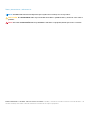 2
2
-
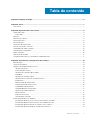 3
3
-
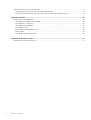 4
4
-
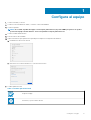 5
5
-
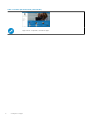 6
6
-
 7
7
-
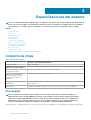 8
8
-
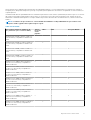 9
9
-
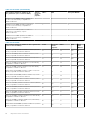 10
10
-
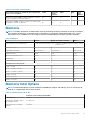 11
11
-
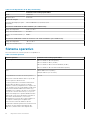 12
12
-
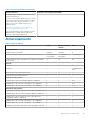 13
13
-
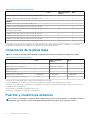 14
14
-
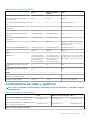 15
15
-
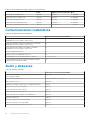 16
16
-
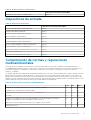 17
17
-
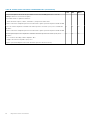 18
18
-
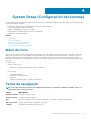 19
19
-
 20
20
-
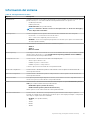 21
21
-
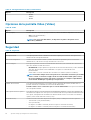 22
22
-
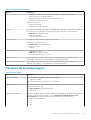 23
23
-
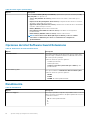 24
24
-
 25
25
-
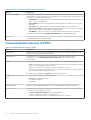 26
26
-
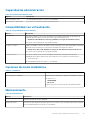 27
27
-
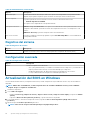 28
28
-
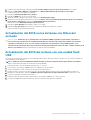 29
29
-
 30
30
-
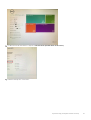 31
31
-
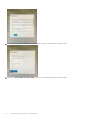 32
32
-
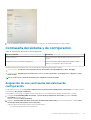 33
33
-
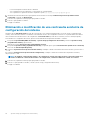 34
34
-
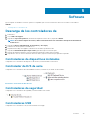 35
35
-
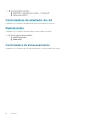 36
36
-
 37
37
Dell OptiPlex 5070 El manual del propietario
- Tipo
- El manual del propietario
Artículos relacionados
-
Dell OptiPlex 5070 El manual del propietario
-
Dell OptiPlex 5070 El manual del propietario
-
Dell OptiPlex 3070 El manual del propietario
-
Dell OptiPlex 3070 El manual del propietario
-
Dell OptiPlex 3070 El manual del propietario
-
Dell OptiPlex 3060 El manual del propietario
-
Dell OptiPlex 3060 El manual del propietario
-
Dell OptiPlex 3070 Manual de usuario
-
Dell OptiPlex 7060 Guía del usuario
-
Dell Latitude 3310 El manual del propietario